Ошибка 924 в Play Market – почему появляется и как устранить
Каждый пользователь устройства на операционной системе Android при скачивании или обновлении приложений в Play Market может столкнуться с проблемой, когда на экране появляется сообщение и ничего больше не происходит. Код ошибки с номером 924 появляется в разных ситуациях и имеет разные причины, но скачать что-либо не позволяет. Конечно, если знать причину появления этого сообщения, избавиться от него можно очень быстро. Но так бывает далеко не всегда, поэтому часто приходится пробовать разные методы, хотя каждый из них довольно прост и не требует особых навыков.
Причины появления и методы устранения ошибки 924 в Play Market.
Что значит код ошибки 924 в Play Market
Ошибка 924 возникает в Play Market при скачивании или обновлении приложений, что, в принципе, одно и то же, так как при обновлении происходит просто удаление старой и установка новой версии. Код, обозначенный номером 924 означает, что операционная система не может выполнить обновление или скачивание программы. А почему это невозможно – это уже совсем другой вопрос, на который бывает много ответов. Если устранить причину, то и сообщение исчезнет. Самые распространенные причины:
А почему это невозможно – это уже совсем другой вопрос, на который бывает много ответов. Если устранить причину, то и сообщение исчезнет. Самые распространенные причины:
- Сбой в работе операционной системы
- Неустойчивое интернет-соединение.
- Накопилось слишком много временных файлов в кэше Play Market.
- Не хватает места для скачивания в памяти устройства.
- Сбой в самом приложении Play Market.
- Неправильно настроен или неверно введен аккаунт Google на устройстве.
Если вы используете смартфон или планшет с неофициальной прошивкой, то могут возникать самые разные сбои, в том числе с кодом 924, и причина этого обычно кроется в ошибках самой прошивки!
Как исправить ошибку 924 в Play Market
Все перечисленные выше проблемы решаются быстро и просто, но какая из них вызвала код 924, обычно неизвестно. Поэтому рекомендуем начать с самых простых методов, постепенно переходя к более сложным. На каком-нибудь этапе проблема обычно исчезает.
Перезагрузка Android — устройства
Зачастую устранить ошибку 924 помогает такой простой способ, как перезагрузка устройства. Многие недооценивают действенность этого метода, который способен решить множество проблем. Любой смартфон или планшет, по сути, — обычный компьютер, работающий под управлением операционной системы Android. Когда система работает очень долго, а пользователь активно используют разные программы, особенно если они часто устанавливаются и удаляются, в ней неизбежно накапливаются ошибки. Со временем некоторые фоновые службы могут начать работать нестабильно или вообще отключаться. Это может привести к сбоям в разных приложениях. Поэтому простая перезагрузка устройства и запуск системы заново помогает избавиться от множества сбоев.
Очистка кэша и данных Play Market
Любая программа во время своей работы создаёт множество временных файлов в специальной папке – кэше. Play Market – не исключение, и это приложение способно накапливать очень много такого мусора. Когда его количество становится очень большим, вся система заметно замедляется, да и свободное дисковое место может закончиться. Из-за этого Android также может выдать ошибку с кодом 924. Поэтому полезно иногда удалять временные файлы. Чтобы очистить кэш Play Market, зайдите в «Настройки» — «Приложения» и найдите в списке Google Play Market. Тапните по названию и попадёте в настройки программы. Здесь есть заметная кнопка – «Очистить кэш», воспользуйтесь ею. То же самое проделайте с помощью кнопки «Стереть данные».
Когда его количество становится очень большим, вся система заметно замедляется, да и свободное дисковое место может закончиться. Из-за этого Android также может выдать ошибку с кодом 924. Поэтому полезно иногда удалять временные файлы. Чтобы очистить кэш Play Market, зайдите в «Настройки» — «Приложения» и найдите в списке Google Play Market. Тапните по названию и попадёте в настройки программы. Здесь есть заметная кнопка – «Очистить кэш», воспользуйтесь ею. То же самое проделайте с помощью кнопки «Стереть данные».
Очищать кэш полезно и для других приложений, особенно активно используемых – так можно освободить немало места в памяти смартфона. Недостаток её тоже может быть причиной ошибки 924.
Удаление обновлений приложения Play Market
Иногда проблема возникает с самой программой Play Market. Обычно это бывает связано с ошибками при её обновлении. Поэтому решить проблему иногда удаётся откатом версии до первоначальной. Чтобы удалить все обновления Play Market, перейдите в «Настройки» — «Приложения» — «Google Play Market», как и в предыдущем методе.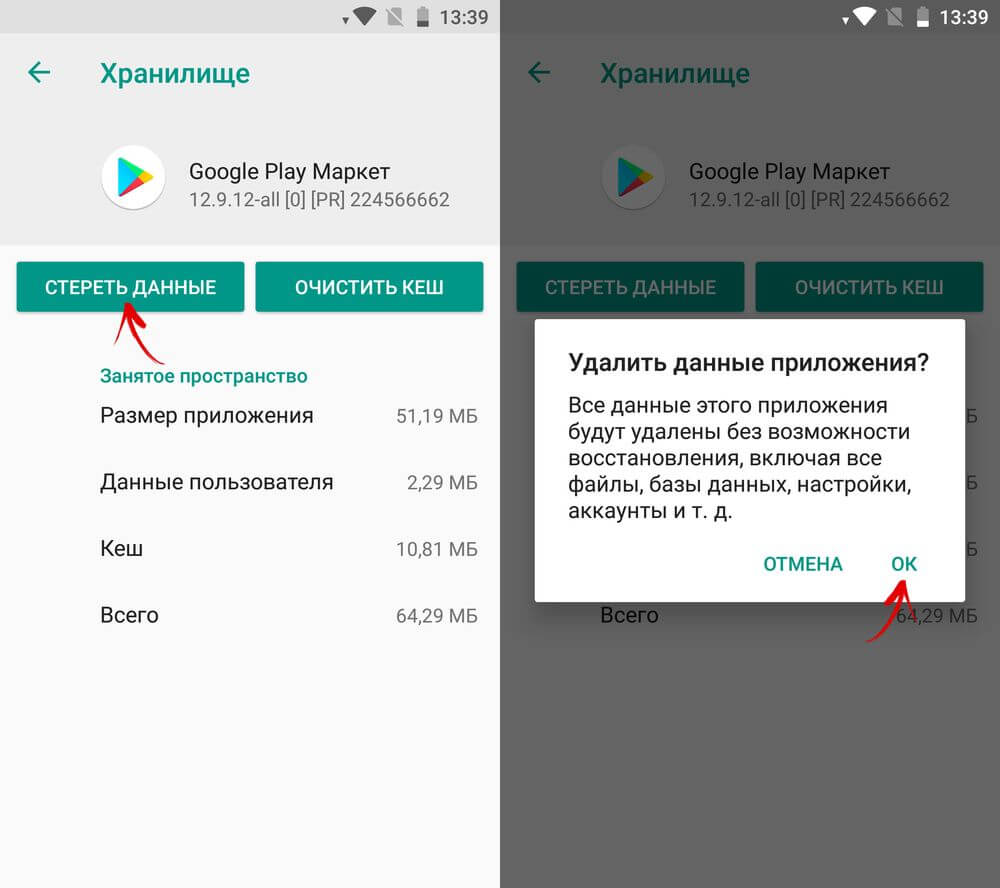 Но в этот раз воспользуйтесь кнопкой «Удалить обновления». Play Market вернётся к версии, которая была установлена на устройстве производителем изначально. При подключении интернета оно заново обновится до последней версии и в этот раз, возможно, сбой с кодом ошибки в Play Market больше не появится.
Но в этот раз воспользуйтесь кнопкой «Удалить обновления». Play Market вернётся к версии, которая была установлена на устройстве производителем изначально. При подключении интернета оно заново обновится до последней версии и в этот раз, возможно, сбой с кодом ошибки в Play Market больше не появится.
Удаление и повторное добавление аккаунта Google
Проблема бывает связана с неправильными настройками аккаунта Google на устройстве. В таком случае при попытке скачать что-либо из магазина Google Play также может появиться окно с ошибкой 924. Например, вы изменили пароль аккаунта на компьютере, а на смартфоне забыли поменять и оставили старый — тогда скачивание не начнётся. Проще всего удалить аккаунт и заново его добавить. Перейдите в «Настройки» и в разделе «Аккаунты» найдите «Google». Имя аккаунта – такое же, как у почтового ящика gmail. Тапните по имени и попадёте на страницу его настроек. Воспользуйтесь меню и выберите «Удалить аккаунт».
При включении Play Market вас попросят снова ввести данные аккаунта – сделайте это.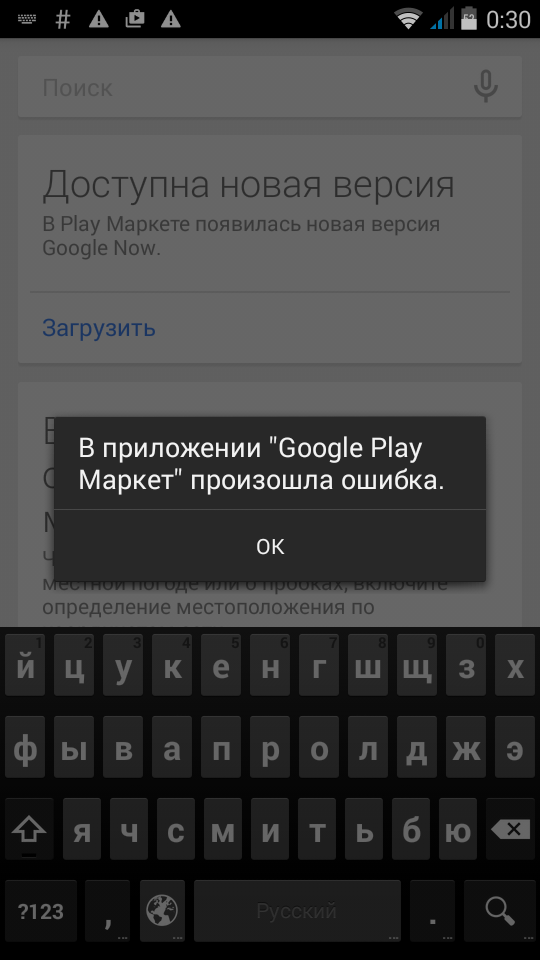 Такой способ помогает не очень часто, но бывают ситуации, когда проблема связана именно с этим.
Такой способ помогает не очень часто, но бывают ситуации, когда проблема связана именно с этим.
Другие способы решения проблемы
Иногда код 924 появляется всего лишь из-за обрыва интернет-соединения при скачивании или обновлении приложений. Обычно это бывает из-за нестабильной связи при большом удалении от базовой станции. Если дело в этом, то при восстановлении хорошей скорости проблема решается сама собой. Если есть возможность, можно переключиться с мобильной связи на Wi-Fi или наоборот. Главное – обеспечить достаточно устойчивый канал связи через интернет. Бывают ситуации, когда скачивание в Play Market блокируется антивирусом, в итоге появляется сообщение с кодом 924. Решается это удалением антивируса.
Возникала ли у вас такая проблема, и как вы её решили? Делитесь своим опытом в комментариях, ведь любой практический совет может помочь кому-нибудь из наших читателей.
Распространенные ошибки Google Play и как их устранить
С вами такое случалось? Находите интересное приложение и пытаетесь установить его, но, нажав кнопку “Установить”, получаете сообщение с ошибкой. Изрядно раздражает, не так ли? Поэтому, мы решили составить список распространенных ошибок, что они значат и как и устранить.Содержание
- Ошибка DF-BPA-09
- Ошибка 194
- Ошибка 495
- Ошибка 941
- Ошибка rh01
- Ошибка 504
- Ошибка 491
- Ошибка 498
- Ошибка 919
- Ошибка 413
- Ошибка 921
- Ошибка «Поврежден файл пакета»
- Ошибка 403
- Ошибка 923
- Ошибка 492
- Ошибка 101
- Ошибка 481
- Ошибка 927
- Ошибка 911
- Ошибка 920
- Ошибка -24
- Ошибка pc:aec:0
- Ошибка RPC:S-3
- Ошибка 975
- Ошибка 963
- Ошибка 944
- Ошибка 940
- Ошибка 924
- Ошибка 906
- Ошибка 905
- Ошибка 505
- Ошибка 501
- Ошибка 497
- Ошибка 110
Решения подобных проблем основаны в первую очередь на собственном опыте, а также модераторов форума их читателей. Если вы столкнулись с другими проблемами в Google Play, опишите их в комментариях ниже, и мы постараемся помочь.
Если вы столкнулись с другими проблемами в Google Play, опишите их в комментариях ниже, и мы постараемся помочь.
Ошибка DF-BPA-09 (Ошибка при обработке покупки)
Ошибка при обработке покупки случается довольно часто, когда вы пытаетесь скачать приложение. Проблема не уходит сама собой, поэтому вам необходимо открыть настройки.Решение:
Эта ошибка связана именно с Google Play, так что мы надеемся, что ее исправят в ближайшее время. Тем временем, сделайте следующее:
- Откройте “Настройки” на вашем устройстве.
- Перейдите в раздел “Приложения”, а затем в “Диспетчер приложений”.
- Перейдите во вкладку “Все”.
- Найдите в списке “Google Play Framework” и нажмите по нему.
- Очистите данные приложения, нажав соответствующую кнопку.
Код ошибки 194
Ошибка возникает, когда вы пытаетесь скачать игры или программы с Google Play Маркета.
Решение:
Чтобы избавиться от этой ошибки, вам необходимо очистить данные приложения “Сервисы Google Play”.
- Откройте приложение Настройки > Приложения > Диспетчер приложений.
- Переместитесь во вкладку “Все” и найдите “Сервисы Google Play”.
- Нажмите по нему, а затем очистите данные.
- Повторите этот процесс, но на этот выберите в списке приложений “Google Play Маркет”. А теперь повторите попытку установки приложения.
Код ошибки 495
Проблема возникает при загрузке и обновлении приложений.Решение:
Удалите данные Google Play Маркета в Настройках > Приложения > Диспетчер приложений > Все > Google Play Маркет. Так же удалите данные Google Services Framework.
Удалите аккаунт Google на вашем устройстве, перезагрузите устройство и добавьте его снова.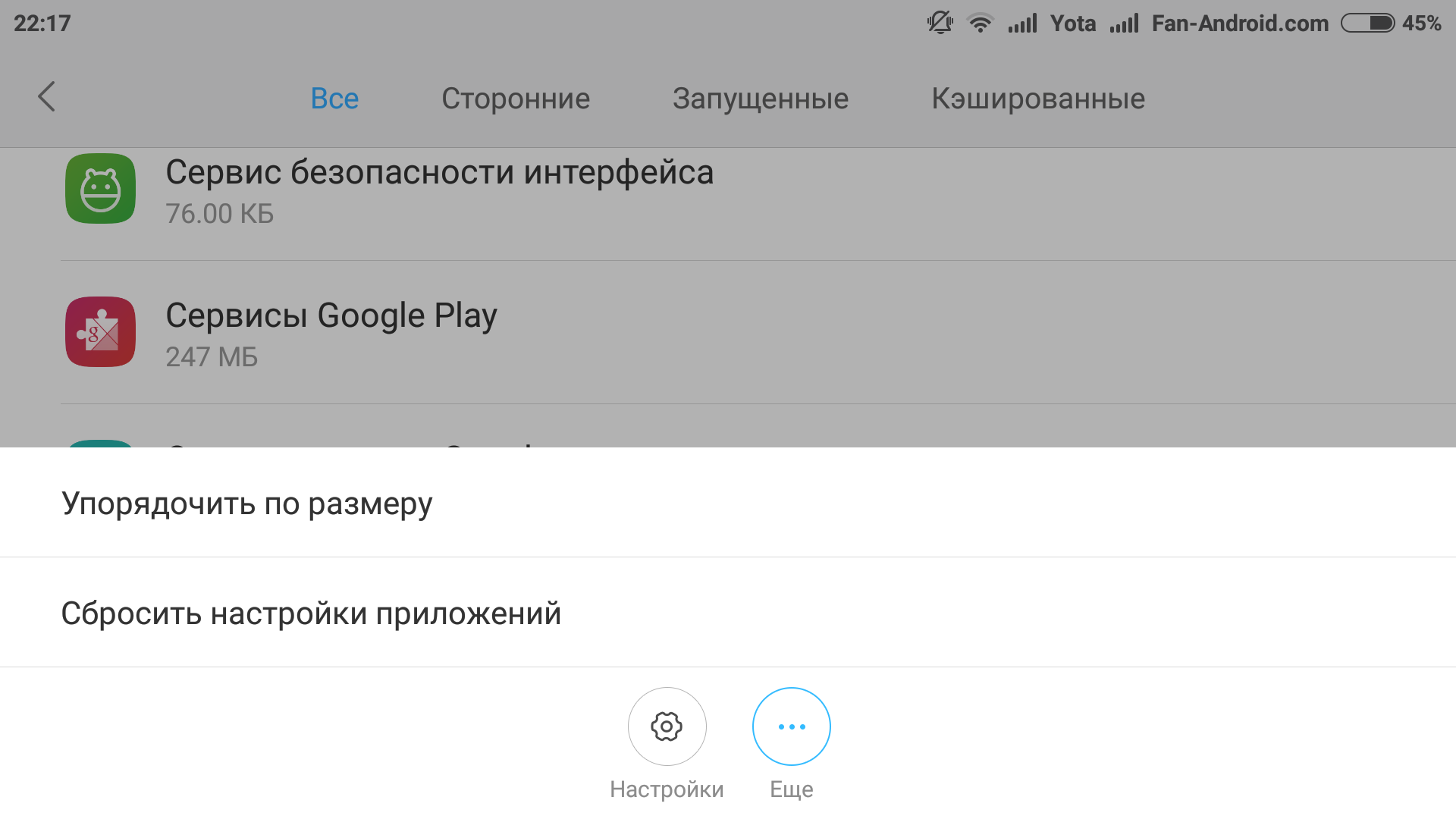
Код ошибки 941
Прерывание процесса обновления.Решение:
Перейдите в Настройки > Приложения >Диспетчер приложений > Все > Google Play Маркет и нажмите кнопки очистить данные и очистить кэш. В том же самом разделе найдите “Диспетчер загрузки” и очистите данные и кэш этой программы. Попробуйте повторить обновление.
Код ошибки rh01 или rpc:s-5:aec-0
Ошибка при получении информации с сервера.Решение:
Перейдите в Настройки > Приложения > Диспетчер приложений > Все > Google Play Маркет и очистите кэш и данные. Повторите эту процедуру с Google Services Framework.
Еще одно решение:
Попробуйте удалить существующий Gmail-аккаунт, перезагрузить устройство, а затем а добавить.
Код ошибки 504
Приложение не может быть загружено из-за ошибки.Решение:
Просто очистите данные и кэш приложений Google Play Маркет и Google Services Framework из настроек.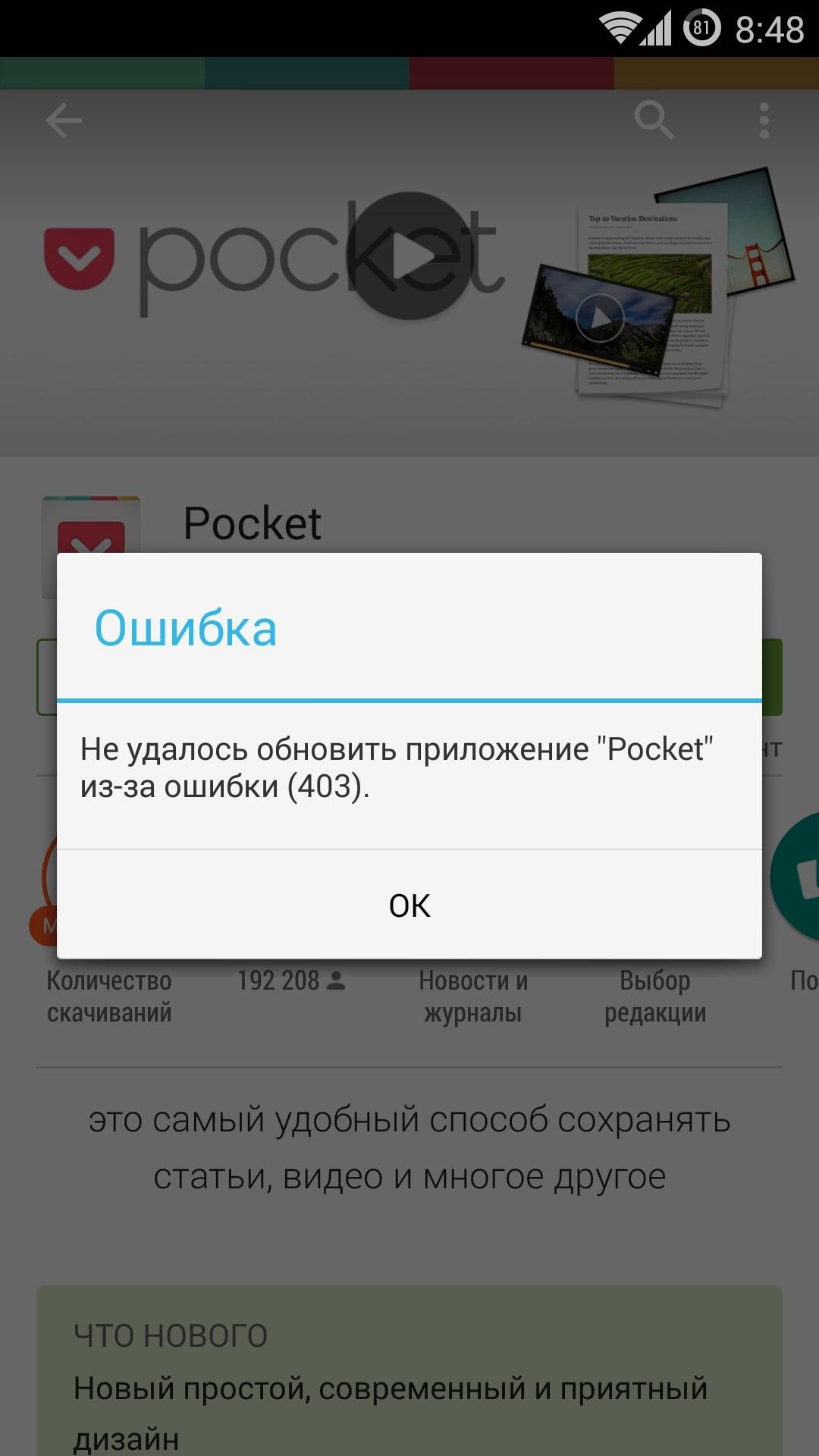 Перейдите в раздел Приложения” > Диспетчер приложений > Все и найдите их.
Перейдите в раздел Приложения” > Диспетчер приложений > Все и найдите их.
Еще одно решение:
Попробуйте удалить аккаунт Gmail.
Код ошибки 491
Загрузки и обновления приложений невозможны.Решение:
Удалите ваш аккаунт Google, перезагрузите устройство и добавьте заново. Далее перейдите в “Настройки”, откройте в разделе “Приложения” пункт “Диспетчер приложений”. Во вкладке “Все” найдите Сервисы Google, и очистите их данные и кэш, а затем принудительно завершите работу приложения.
Код ошибки 498
Прерывание загрузок из Google Play Маркета.Решение:
Проблема в том, что раздел кэша на вашем гаджете заполнен. Удалите ненужные приложения и файлы, а затем перезагрузитесь в режим рекавери. Для этого выключите устройство, а затем зажмите кнопки “Громкость вверх”, “Домой” и “Включения”. Этот режим позволяет очистить кэш и сделать полный сброс смартфона или планшета.
Выберите пункт “wipe cache partition”, используя кнопки регулировки громкости. Нажмите кнопку питания, чтобы подтвердить.
Нажмите кнопку питания, чтобы подтвердить.
Код ошибки 919
Приложение закачалось и установилось, но не запускается.Решение:
Проблема состоит в том, что на аппарате нет достаточного количества свободной памяти, по этому удалите ненужные данные, как музыка, вид приложения.
Код ошибки 413
Загрузка приложений или их обновление невозможно. Если вы используете прокси, запомните, что он может вызывать проблемы в работе Google Play Маркета.Решение:
Найдите в настройках раздел “Приложения”, перейдите в “Диспетчер приложений”, а затем откройте вкладку “Все”. Найдите в списке приложения “Сервисы Google” и “Google Play Маркет”, и очистите их данные.
Код ошибки 921
Вы не можете установить программу или игру.Решение:
Попробуйте сначала очистить данные и кэш Google Play Маркета, но если это не помогло, тогда удалите ваш аккаунт Google, перезагрузите телефон, а затем добавьте его снова.
Поврежден файл пакета
Ошибка магазина приложений Google Play Маркета.Решение:
Откройте “Настройки”, перейдите в раздел “Приложения”, затем в “Диспетчер приложений”. Во вкладе “Все” найдите приложение, вызывающее ошибку, и очистите его данные.
Еще одно решение:
Попробуйте установить приложение из веб-версии магазина или скачать его не через Wi-Fi-соединение, а мобильное.
Код ошибки 403
Загрузка невозможна, а запрос “недопустимый”. Обычно такое случается, когда два аккаунта Google используются для покупки приложений на одном устройстве.Решение:
Войдите в Google Play Маркет с правильным аккаунтом Google. Удалите приложение, которое вызывало проблемы, и установите его еще раз, нажав кнопку покупки.
Второе решение:
Удалите настройки VPN. Для этого перейдите в Настройки > Другие настройки > VPN.
Третье решение:
Вам необходимо стереть полностью всю историю поиска, что можно легко сделать в Play Маркете самому, выбрав в настройках приложения “Очистить историю поиска”.
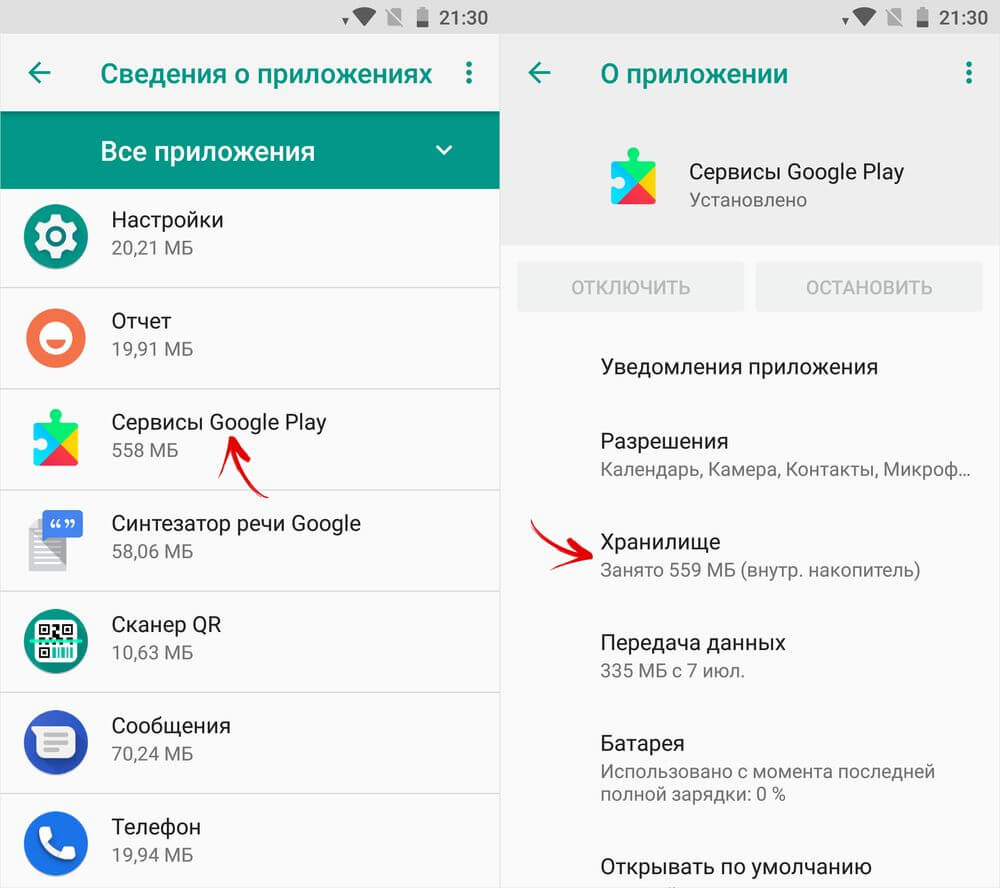
Четвертое решение:
Создайте новый аккаунт и войдите с его помощью в магазин приложений. Затем, переустановите это приложение.
Код ошибки 923
Загрузка невозможна: ошибка при синхронизации данных аккаунта или недостаточно кэш-памяти.Решение:
Выполните удаление аккаунта Google и ненужных приложений. Следующим шагом станет полная очистка кэша через рекавери: выберите “wipe cache partition”, а затем перезагрузите устройство, нажав “reboot system now”. Не переживайте, ваши данные не удалятся. Добавьте аккаунт еще раз.
Код ошибки 492
Невозможно установить приложение по вине Dalvik-кэша.Решение:
Все очень просто — очистите данные приложений “Сервисы Google” и “Google Play Маркета”. Для этого перейдите в раздел настроек “Приложения”, затем в “Диспетчер приложений” и переместитесь в последнюю вкладку, “Все”.
Обратите внимание: Если проблема не решилась, тогда необходимо очистить Dalvik-кэш. Запустите смартфон в режиме рекавери, сперва его выключив, а затем зажав кнопки “Громкость вверх”, “Домой” и “Питания”. В появившемся меню выберите пункт “wipe cache partition», используя кнопки регулировки громкости для перемещения, и подтвердите, нажав кнопку питания. В крайнем случае вы можете сделать полный сброс устройства.
Запустите смартфон в режиме рекавери, сперва его выключив, а затем зажав кнопки “Громкость вверх”, “Домой” и “Питания”. В появившемся меню выберите пункт “wipe cache partition», используя кнопки регулировки громкости для перемещения, и подтвердите, нажав кнопку питания. В крайнем случае вы можете сделать полный сброс устройства.
Код ошибки 101
Нельзя установить программу, та как уже слишком много установлено.Решение:
Удалите старые, неиспользуемые приложения.
Код ошибки 481
Присутствует проблема, связанная с вашим аккаунтом Google Play Маркета.Решение:
Удалите ваш текущий аккаунт Google и добавьте другой.
Код ошибки 927
Загрузка невозможна, потому что обновляется Play Маркет.Решение:
Подождите пару минут пока Google Play Маркет не обновится. Если проблема не исчезает, тогда перейдите в приложение “Настройки”, переместитесь в раздел “Приложения”, “Диспетчер приложений”, а затем перейдите во вкладку “Все”. Найди здесь приложения Сервисы Google и Play Маркет, и очистите их данные и остановите.
Найди здесь приложения Сервисы Google и Play Маркет, и очистите их данные и остановите.
Код ошибки 911
Вы не можете скачать приложение.Решение:
Для начала, попробуйте очистить данные сервисов Google. Если этого не сработало, тогда попытайтесь скачать программу, подключившись к другой сети Wi-Fi. Также можете попробовать загрузить ее, воспользовавшись мобильными данными.
Код ошибки 920
Невозможно скачать программу или игру.Решение:
Выключите Wi-Fi и включите, а затем повторите попытку установки приложения. Очистите данные Google Play Маркета, удалите обновления и перезагрузите устройство.
Еще одно решение:
Попробуйте удалить аккаунт Google, а потом перезагрузить смартфон и добавить снова. Также можете добавить другую учетную запись.
Код ошибки -24
Проблема неизвестна.Решение:
Для устранения этой ошибки вам необходимы права суперпользователя. Установите Root Explorer, перейдите по адресу Data/data и найдите там папку с именем приложения, которое не скачивается. Удалите ее, и повторите попытку.
Установите Root Explorer, перейдите по адресу Data/data и найдите там папку с именем приложения, которое не скачивается. Удалите ее, и повторите попытку.
Код ошибки pc:aec:0]
Невозможно загрузить приложение.Решение:
Удалите все синхронизированные аккаунты. Откройте настройки, перейдите в раздел с установленными приложениями, и найдите в списке всех Google Play Маркет. Удалите его данные и перезагрузите аппарат и попробуйте снова.
Код ошибки RPC:S-3
Невозможно загрузить приложение.Решение:
Удалите учетную запись Google, затем добавьте ее снова. Также можете попробовать добавить альтернативный аккаунт.
Если у вас какая-либо другая проблема, тогда сообщите в комментариях, и мы постараемся вам помочь.
Обновлено 22.02.2017
Код ошибки 975 в Google Play
Хорошая новость в том, что ошибка 975 происходит очень редко, а плохая новость заключаются в том, что ее решения пока нет. Если вы столкнулись с этой проблемой, тогда свяжитесь с техподдержкой Google.
Если вы столкнулись с этой проблемой, тогда свяжитесь с техподдержкой Google.Код ошибки Google Play 963 в Google Play
С этой ошибкой сталкиваются преимущественно владельцы HTC One M8 и M9, когда пытаются установить что-то из магазина приложений Google Play или просто обновить приложение.Первое решение
Попробуйте очистить кэш приложения Google Play Маркет, а также встроенного менеджера загрузок. Ищите эти программы в диспетчере приложений, где находятся все установленные приложения.
Второе решение
Если эта ошибка по-прежнему присутствует, тогда теперь попробуйте удалить обновления Google Play Маркета, а затем очистить его данные.
Третье решение
Отключите карту памяти microSD. Для этого откройте настройки, перейдите в раздел “Память”, а затем нажмите кнопку “Отключить”. Теперь запустите Play Маркет и попробуйте обновить/установить приложение снова. Если работает, то вы можете активировать microSD обратно.
Четвертое решение
Ошибка при обновлении может возникать из-за того, что приложение находится на карте памяти. Попробуйте перенести его обратно в память телефона, а затем обновите через маркет. Если процесс увенчался успехом, тогда вы можете перенести приложение обратно.
Попробуйте перенести его обратно в память телефона, а затем обновите через маркет. Если процесс увенчался успехом, тогда вы можете перенести приложение обратно.
Код ошибки 944 в Google Play
Эта проблема возникает во время обновления приложений. Пользователи сталкиваются с ней, когда магазин приложений не работает, то есть проблема в серверах компании.Решение
Зайдите в Play Маркет немного позже. Это временная проблема, так что вам необходимо просто немного подождать.
Код ошибки 940 в Google Play
Невозможно загрузить приложение.Решение
Иногда достаточно лишь перезапустить телефон, но если ничего не изменилось, следуйте этой инструкции:
- Откройте “Настройки”, “Диспетчер приложений” и найдите в списке Google Play Маркет. Очистите кэш этого приложения.
- Здесь же найдите приложение “Менеджер загрузок” и очистите его данные.
- Сделайте то же самое с Google Services Framework, Chrome и Hangouts.

Код ошибки 924 в Google Play
Обычно происходит во время установки приложений с дополнительными данными, которые занимают больше свободного пространства в памяти телефона. Приложение загружается, но на экране появляется сообщение с ошибкой, из-за чего процесс прерывается.Решение
Удалите установленные обновления приложения Google Play Маркет. После этого попробуйте скачать нужное приложения еще раз.
Код ошибки 906 в Google Play (для 906 и 963 решение такое же)
Эта ошибка в основном возникает на таких смартфонах, как HTC One M8 и M9 во время установки приложений или их обновления.Решение
С проблемами в установке или обновлении приложений вам необходимо очистить кэш и данные Play Маркета. Если это не помогло, тогда нужно удалить его обновления. Если и это не убирает данной ошибки, то попробуйте отключить карту памяти и лишь тогда нужно повторить процесс установки/обновления.
Код ошибки 905 в Google Play
Трудности с загрузкой приложений или корректной установкой обновлений.
Решение
Откройте настройки и перейдите в раздел со всеми установленным на вашем телефоне приложениями. Найдите там Google Play Маркет и удалите обновления, а затем подождите несколько секунд. Потом дайте время на то, чтобы Маркет установил обратно эти обновления и тогда проблема должна исчезнуть.
Код ошибки 505 в Google Play
Два или больше приложений с дублированными разрешениями.Решение
Необходимо узнать какое приложение имеет такие же разрешения, как у того, что вы хотите установить и тогда нужно удалить его. Чтобы сделать это, вы должны найти APK-файл приложения, которое вы собираетесь установить, а затем попробовать восстановить его, используя инструмент Lucky Patcher. Он отобразит оповещение, где и будет название программы, с которым возникли проблемы. Его, как вы могли догадаться, необходимо удалить.
Код ошибки 501 в Google Play
Если вы не можете открыть Google Play Маркет или выполнить установку, тогда почти с уверенностью можно сказать у вас ошибка 501.
Решение
Для решения этой проблемы вам необходимо очистить данные этих приложений: Google Play Сервисы и Play Маркет. Также нужно удалить аккаунт Google, а затем перезагрузить телефон. Теперь можете добавить аккаунт снова, но подождите минут 5 пока все синхронизируется (просто не трогайте смартфон). После этого ошибка 501 не должна вас беспокоить.
Код ошибки 497
Трудности с обновлением установленных приложений.Первое решение
Очистите данные Маркета: откройте настройки, перейдите в раздел “Приложения”, а затем перейдите в меню всех приложений. Найдите магазин приложений от Google в списке и очистите данные, а также удалите обновления.
Второе решение
Отключите карту памяти через настройки памяти и тогда попробуйте обновить приложение, с которым возникает ошибка. Если не помогло или вы не пользуетесь microSD, тогда ознакомьтесь с третим решением.
Третье решение
К сожалению, этот способ требует права суперпользователя.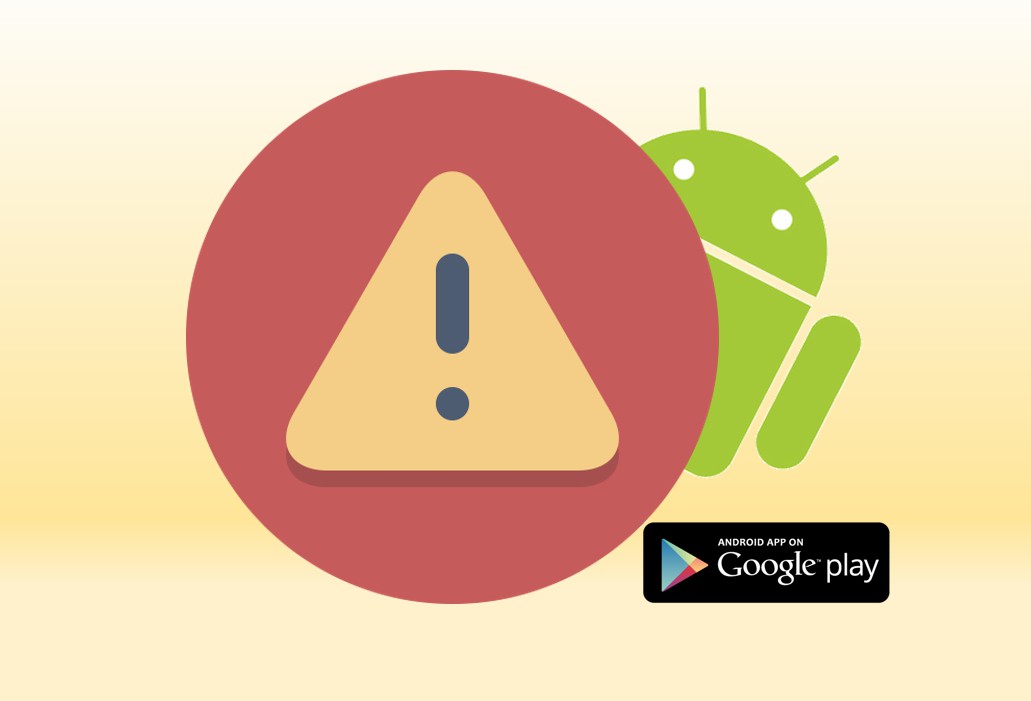 С их помощью вы можете удалить системное приложение, которое не хочет обновляться. Установите из магазина приложений приложение Root Explorer, а затем в нем перейдите в системный раздел телефона (System/App). Здесь найдите приложение и удалите папку с ним.
С их помощью вы можете удалить системное приложение, которое не хочет обновляться. Установите из магазина приложений приложение Root Explorer, а затем в нем перейдите в системный раздел телефона (System/App). Здесь найдите приложение и удалите папку с ним.
Код ошибки 110 в Google Play
Приложение невозможно установить.Решение
Просто очистите кэш Play Маркета. Если проблема не исчезла, тогда попробуйте установить приложение через веб-версию магазина приложений.
Как исправить ошибки подарочной карты Google Play — 2023
Путь: Блог Cardtonic » Ошибки подарочной карты
Эти подарочные карты используются для покупки платных продуктов в магазине Google Play. Например, музыка, книги, приложения и т. д. Подарочная карта Google play является одним из самых востребованных товаров на рынке подарочных карт, а также очень известна среди цифровых активов в целом из-за популярности игрового магазина.
Помимо всего прочего, подарочная карта Google Play также известна тем, что при попытке погасить ее появляется несколько сообщений об ошибках.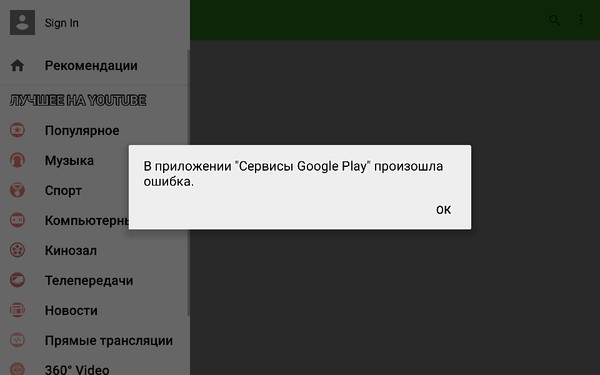 Мы не считаем, что эти сбои должны помешать вам наслаждаться своим цифровым активом. Поэтому я сообщу вам обо всех возможных ошибках, что они означают и как их решить.
Мы не считаем, что эти сбои должны помешать вам наслаждаться своим цифровым активом. Поэтому я сообщу вам обо всех возможных ошибках, что они означают и как их решить.
Существует два способа исправить ошибку «Нам нужна дополнительная информация, чтобы использовать эту подарочную карту». Сначала вы должны попытаться выкупить его на своем мобильном устройстве, а затем связаться с Google, если это не сработает.
Погашение на мобильном устройстве :
1. Откройте приложение Google Play Store
2. Нажмите значок профиля
3. Нажмите «Платежи и подписки»
4. Выберите Использовать подарочный код
5. Затем введите свой код
Если после этого ошибка исчезнет, отлично. Однако, если он по-прежнему говорит то же самое, вам нужно связаться с Google.
Связаться с Google
Вам необходимо войти в свою учетную запись Google и заполнить форму
2. Не активировано — код не может быть использован
Не активировано — код не может быть использован Если ошибка выскакивает сообщение «Не Активировано — код не может быть использован». Это означает, что ваша подарочная карта Google Play не работает должным образом. Все подарочные карты Google Play должны быть полностью активированы перед погашением. Верните его в магазин покупки и запросите это.
3. Вы уже использовали эту подарочную картуЕсли вы видите сообщение «Вы уже активировали этот код», это означает, что подарочная карта Google play была активирована в вашей учетной записи и не может быть использована снова. Однако, если значение не отражено в вашем балансе, вы можете обратиться в службу поддержки Google или вернуться в магазин покупки, чтобы разобраться.
4. Произошла непредвиденная ошибка Сообщение «Произошла непредвиденная ошибка» в первую очередь связано с сетевой проблемой Google. Вот почему они советуют вам повторить попытку позже. Однако вы можете связаться с Google по этому поводу, если это все еще не работает.
Вот почему они советуют вам повторить попытку позже. Однако вы можете связаться с Google по этому поводу, если это все еще не работает.
Теперь вы можете погасить подарочную карту Google Play и делать покупки на цифровой торговой площадке с более чем 3 миллионами приложений в различных секторах.
Другие ошибки подарочной карты:
Ошибки подарочной карты Vanilla и решения
Сообщения об ошибках подарочной карты Nordstrom и способы их устранения
Сообщение об ошибке подарочной карты Razer Gold и ее решение
Распространенные ошибки погашения подарочной карты Macy’s решены
Теги: Google, ошибка google play, подарочная карта google play.
Подарочная карта Xbox Возможная ошибка и решение
Xbox — это компания по производству видеоигр, созданная Microsoft, которая производит фирменные консоли, видеоигры, потоковые сервисы и другие приложения. Xbox выпустила 5 основных консолей за эти годы и множество игр. Их подарочные карты служат альтернативным способом оплаты, который можно использовать для покупки любого товара в магазине. Там […]
Там […]
Ошибки подарочной карты
Как исправить ошибки подарочной карты Walmart Visa — 2023
Подарочные карты Visa Walmart — это цифровые активы, которые можно использовать для покупки товаров везде, где дебетовые карты Visa принимаются в качестве средства платежа. Подарочная дебетовая виза Walmart принимается в 50 штатах Америки. Это означает, что у вас есть широкий спектр вариантов выкупа вашего цифрового актива. К сожалению, бывают случаи […]
Ошибки подарочной карты
Исправлены ошибки подарочных карт Walmart — 2023
Walmart — одна из крупнейших транснациональных розничных компаний в Америке. Им принадлежат различные сети гипермаркетов, универмагов и продуктовых магазинов. У бренда есть различные способы покупки вещей. Однако есть один, созданный специально для этой цели. Подарочные карты Walmart — это дополнительные способы оплаты, которые можно использовать для покупки […]
Ошибки подарочной карты
Начать сейчас
Загрузите приложение Cardtonic или зарегистрируйтесь в Интернете и начните подарочные карты , как это делают боссы.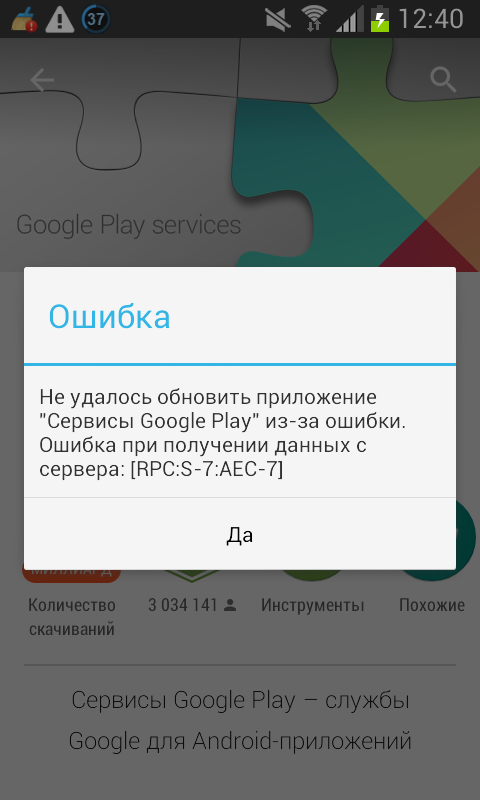
Как исправить ошибку 492 в магазине Google Play
Вы не можете ничего загрузить из магазина Google Play? Ошибка 492 мешает вам открыть или обновить какое-либо приложение в Play Маркете? Вам интересно, как исправить ошибку 492 в магазине Google Play?
Если да, мы вас прикроем. Прежде чем перейти к решению этой ошибки, важно знать, что такое Ошибка 49.2 есть.
Как исправить, что Google Play Store не работает на AndroidКак исправить, что Google Play Store не работает на Android
Если вы пытаетесь загрузить приложение из Google Play Store на свое устройство Android, но у вас… Подробнее
Что такое ошибка 492 в Google Play Store?
Ошибка 492 — это распространенная ошибка, с которой сталкиваются многие пользователи Android. Пользователи обычно сталкиваются с этой ошибкой при загрузке любого приложения или при попытке обновить уже существующие приложения. Из-за этой ошибки они могут заполучить любое новое приложение.
Что вызывает ошибку 492?
В случае ошибки 492 причин может быть много. Вот некоторые из них:
Вот некоторые из них:
- Проблемы с кэшем
- Само приложение может быть проблематичным
- Поврежденная или поврежденная SD-карта
- Проблема может быть в вашей учетной записи Play Store
Как исправить ошибку Google Play Store 492
Ниже приведены некоторые способы исправления этой ошибки:
- Перезагрузите устройство
- Очистить кеш на Android-устройстве
- Удалите обновления Google Play и выйдите из своей учетной записи
- Удалите затронутое приложение и переустановите его
- Отформатируйте SD-карту
- Перейти к заводским настройкам
Теперь давайте рассмотрим каждое из этих решений одно за другим.
1. Перезагрузите устройство
Если вы столкнулись с этой ошибкой во время загрузки или обновления, первое, что вы можете сделать, это перезагрузить устройство. Просто нажмите кнопку питания, коснитесь параметра «Перезагрузить», и ваше устройство будет перезагружено.
Перезагрузка устройства закроет все приложения, работающие в фоновом режиме. Это дает вам более чистый интерфейс и новый старт, и теперь вы можете открыть Play Store.
Если ошибка устранена, все готово, и нет необходимости переходить к следующему шагу. Но если вы все еще сталкиваетесь с ошибкой, перейдите к следующему решению.
2. Очистите кеш на устройстве Android и в сервисах Google Play
Следующим решением, позволяющим избавиться от ошибки 492, является очистка кеша на вашем устройстве Android. Это очистит ваше устройство от любых ненужных или вредных приложений.
Хотя рекомендуется время от времени очищать кеш вашего устройства, если вы давно этого не делали, сейчас самое подходящее время для вас.
Чтобы очистить кеш на устройстве Android, выполните следующие действия:
- Перейдите в «Настройки» на экране мобильного устройства, нажмите его и найдите параметр « Приложение и разрешение ».
- Прокрутите вниз, найдите Диспетчер приложений и откройте его.
 На разных устройствах он может называться по-разному, например, «Приложения», «Приложения» и т. д. В диспетчере приложений найдите Магазин Google Play .
На разных устройствах он может называться по-разному, например, «Приложения», «Приложения» и т. д. В диспетчере приложений найдите Магазин Google Play . - Нажмите кнопку Очистить кэш .
- Вернуться в Диспетчер приложений.
- Найдите приложение Службы Google Play . Откройте его и нажмите опцию Очистить кэш .
- Теперь вернитесь в Google Play Store и попробуйте установить любое приложение. Если ошибка исчезла, все готово. В противном случае перейдите к следующему решению.
3. Отключите Google Play Store и выйдите из системы
Следующее решение довольно простое и не содержит сложных шагов. Вот несколько шагов, которые вам нужно выполнить для этого решения:
- Перейдите в раздел Apps/App Manager в настройках вашего устройства.
- Найти Google Play Store и Отключить его.
- Теперь перейдите в Настройки > Аккаунты и синхронизация > Google .

- Выберите параметр Удалить учетную запись и удалите свою учетную запись с устройства.
- Теперь перейдите к Добавить учетную запись , которую вы можете найти в разделе Учетные записи . Добавьте данные своей учетной записи и войдите снова.
- Перейдите в магазин Google Play и попробуйте установить любое приложение еще раз.
Если ошибка 492 в магазине Google Play все еще присутствует, не теряйте надежды и переходите к следующей части.
4. Удалите затронутое приложение и переустановите его снова
Если вы видите сообщение об ошибке 492 при попытке установить приложение, просто остановите процесс. Закройте приложение Google Play Store. Если приложение уже было установлено, удалите его. Снова зайдите в плеймаркет и переустановите приложение. В большинстве случаев это устранит ошибку.
Точно так же, если вы столкнулись с этой ошибкой при обновлении приложения, вот несколько вещей, которые вам нужно сделать:
- Удалите затронутое приложение.

- После успешного удаления приложения переустановите его.
5. Отформатируйте SD-карту
Одной из других распространенных причин этой ошибки может быть повреждение SD-карты. В таких случаях извлечение SD-карты или форматирование могут решить проблему. При выборе этого решения следует помнить одну вещь: форматирование SD-карты удалит все данные, хранящиеся на ней. Поэтому перед форматированием убедитесь, что у вас есть резервная копия данных, хранящихся на SD-карте.
Для этого:
- Перейдите в Настройки > ОЗУ и место для хранения . В некоторых телефонах Android это Storage space или Storage .
- Найдите опцию SD-карты. Теперь нажмите на Format .
После этого перейдите в Google Play Store и проверьте, устранена ли ошибка.
6. Выполните сброс к заводским настройкам
Это вариант, который редко помогает избавиться от какой-либо ошибки, будь то Ошибка 49. 2 в магазине Google Play или другом. Если вы сделаете сброс до заводских настроек, ваше устройство будет очищено от всех данных. Поэтому обязательно сделайте резервную копию всех ваших данных, прежде чем выполнять сброс настроек вашего телефона Android.
2 в магазине Google Play или другом. Если вы сделаете сброс до заводских настроек, ваше устройство будет очищено от всех данных. Поэтому обязательно сделайте резервную копию всех ваших данных, прежде чем выполнять сброс настроек вашего телефона Android.
Выполните следующие действия для восстановления заводских настроек вашего устройства:
- Перейдите к Настройки > Управление системой . Коснитесь опции Резервное копирование и сброс .
- Нажмите « Стереть все данные », а затем выберите Форматировать память телефона .
- Вот и все. Теперь вы получите в свои руки совершенно новое устройство. Никакая ошибка теперь не появится перед вами.
Заключение
Такие ошибки, как ошибка 492 в Google Play Store, довольно распространены среди пользователей Android. Так что, если перед вами выскакивает какая-то такая ошибка, беспокоиться не о чем. Просто обязательно следуйте приведенным выше решениям, и все будет хорошо.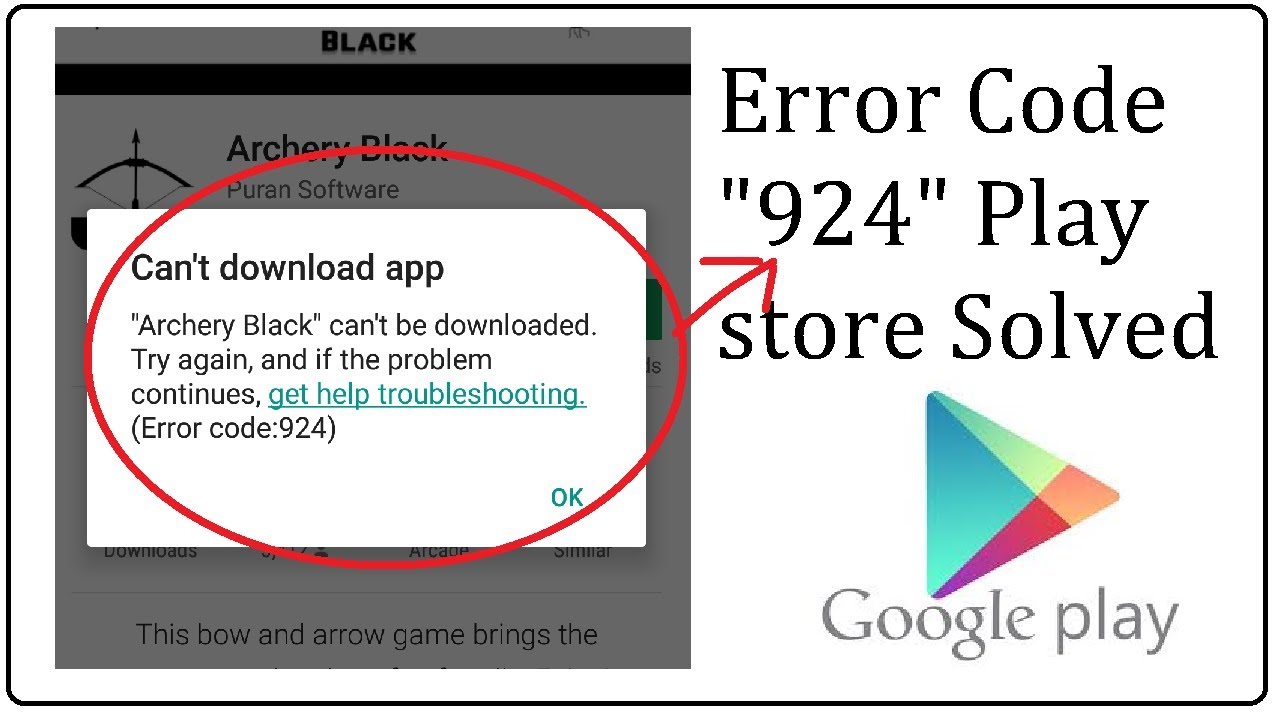

 На разных устройствах он может называться по-разному, например, «Приложения», «Приложения» и т. д. В диспетчере приложений найдите Магазин Google Play .
На разных устройствах он может называться по-разному, например, «Приложения», «Приложения» и т. д. В диспетчере приложений найдите Магазин Google Play .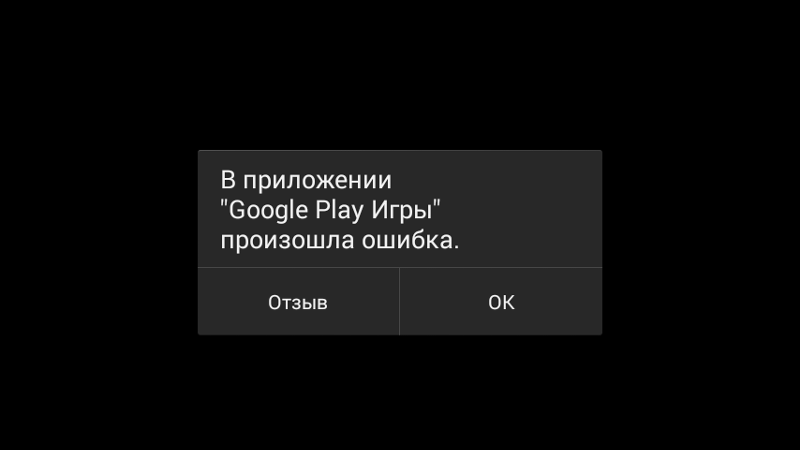

Ваш комментарий будет первым